Jak korzystać z aplikacji Kalendarz w systemie Windows 11
Windows 11 ma hordę niewykorzystanych narzędzi, które mogłyby poprawić życie ludzi tylko wtedy, gdyby zaczęli z nich korzystać wczoraj. Jednym z tych narzędzi jest aplikacja Kalendarz, zaktualizowana wersja aplikacji Kalendarz przeniesionej z systemu Windows 10 i jego wcześniejszych wersji.
Aplikacja Kalendarz w systemie Windows 11 zapewnia użytkownikom możliwość tworzenia wydarzeń i ustawiania harmonogramów bez konieczności posiadania rozległej wiedzy lub korzystania z zewnętrznego oprogramowania. Aby w pełni docenić oferowaną przez nią wygodę, konieczne jest zapoznanie się z jej różnymi funkcjami.
Instalacja i konfiguracja konta kalendarza w systemie Windows 11
Aby zaistnieć na platformie Windows 11, konieczne jest sprawdzenie, czy aplikacja Kalendarz została wstępnie zainstalowana na komputerze osobistym.
Aby uzyskać aplikację natychmiast, jeśli nie jest jeszcze zainstalowana na urządzeniu, należy zapoznać się z instrukcjami podanymi poniżej:
⭐Uruchom aplikację Microsoft Store.
Aby uzyskać dostęp do poczty e-mail i kalendarza w aplikacji, skorzystaj z funkcji wyszukiwania znajdującej się w górnej części interfejsu. Wpisz “Mail and Calendar” i wybierz wynik, który brzmi “Microsoft Mail and Calendar”. Zapewni to dostęp do żądanych funkcji.
Kliknij przycisk “Zainstaluj”, aby pobrać i zainstalować aplikację w systemie operacyjnym Windows.
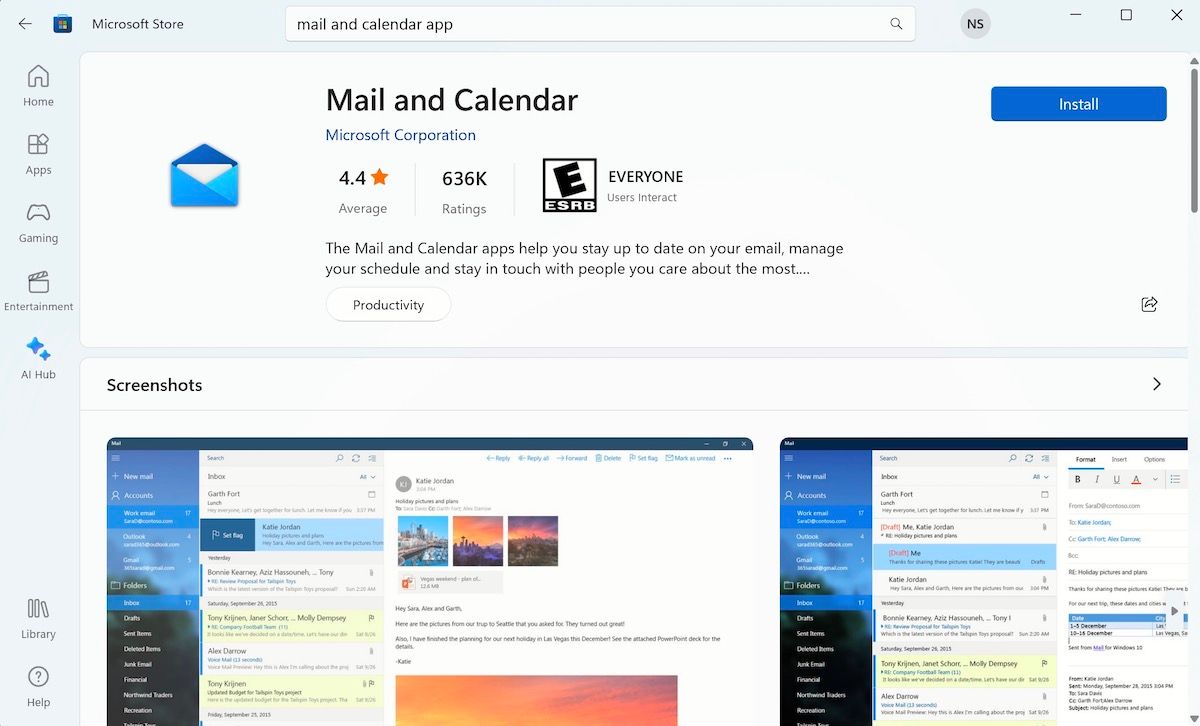
Po wykonaniu powyższych procedur proces instalacji aplikacji Kalendarz w systemie Windows 11 powinien rozpocząć się niemal natychmiast. Następnie zaloguj się do aplikacji za pomocą konta Microsoft, aby uzyskać dostęp do wszystkich jej funkcji.
Po zainstalowaniu aplikacji użytkownicy mogą ją znaleźć za pomocą funkcji wyszukiwania w menu Start, uzyskując do niej dostęp za pośrednictwem paska zadań lub alternatywnie mają możliwość włączenia oprogramowania bezpośrednio do menu Start systemu Windows dla dodatkowej wygody.
Planowanie wydarzeń w kalendarzu
Niewątpliwie jedną z najważniejszych, ale często pomijanych cech aplikacji kalendarza dla systemów operacyjnych Windows jest jej zdolność do planowania wydarzeń. W świetle licznych aplikacji do planowania i przypominania dostępnych w cyberprzestrzeni, funkcjonalność ta staje się jeszcze bardziej oczywista.
Dla tych, którzy są przyzwyczajeni do konsekwentnego korzystania z systemu Windows, możliwe jest pominięcie aplikacji innych firm przy minimalnych konsekwencjach i zamiast tego skorzystanie z bezpłatnej aplikacji Kalendarz dostarczonej przez Microsoft.Proces ten obejmuje następujące kroki:
Po zakończeniu procesu pobierania aplikacji przejdź do paska wyszukiwania w menu Start i wpisz “kalendarz” jako zapytanie. Użyj najbardziej odpowiedniego wyniku zwróconego przez system.
Wprowadź informacje o koncie i zaloguj się, aby uzyskać pełny dostęp do możliwości aplikacji.
Po przejściu do aplikacji Kalendarz, uprzejme kliknięcie wybranej daty spowoduje natychmiastowe wyświetlenie wyskakującego okienka.
Użytkownik ma możliwość podania szczegółowych informacji dotyczących swojego wydarzenia, wprowadzając jego tytuł, planowany czas rozpoczęcia i zakończenia, a także wyznaczoną lokalizację spotkania.
Kliknij “Zapisz”, aby potwierdzić swoje wybory i upewnić się, że wszystkie dane są bezpiecznie przechowywane do wykorzystania w przyszłości. Będziesz wtedy przygotowany do podjęcia dalszych działań w razie potrzeby.
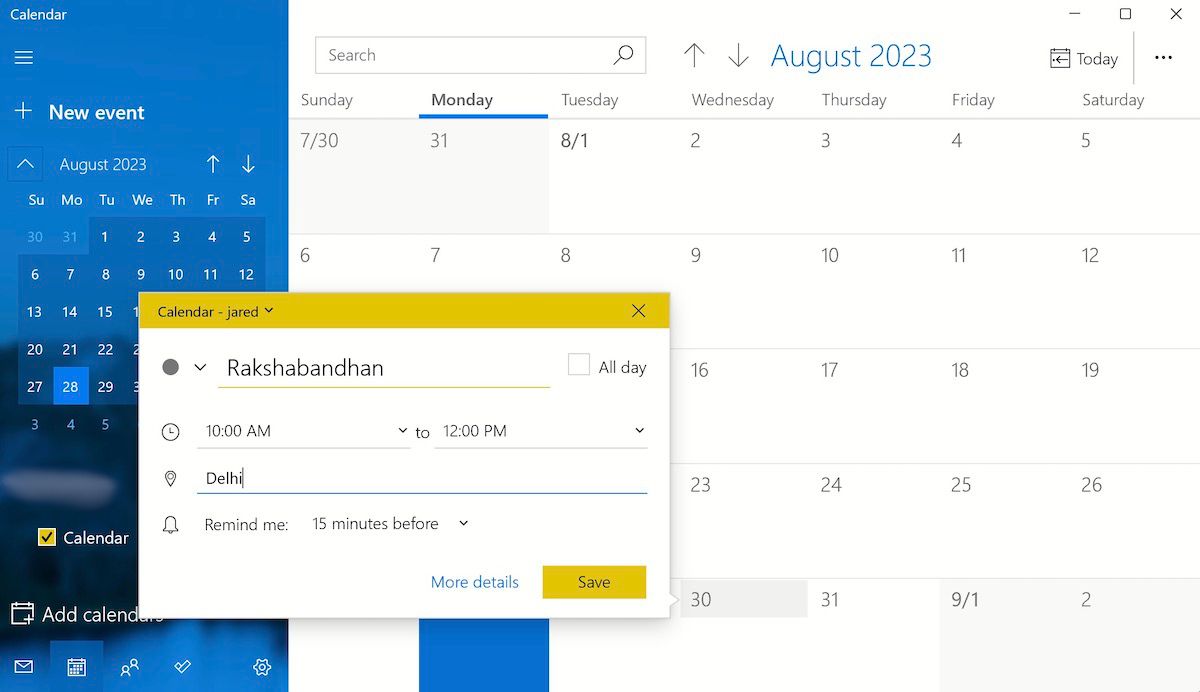
Zgodnie z procedurami opisanymi wcześniej, po ustaleniu zdarzenia, będzie mu towarzyszyć wizualna wskazówka wskazująca wyznaczony okres czasu, jak pokazano poniżej.
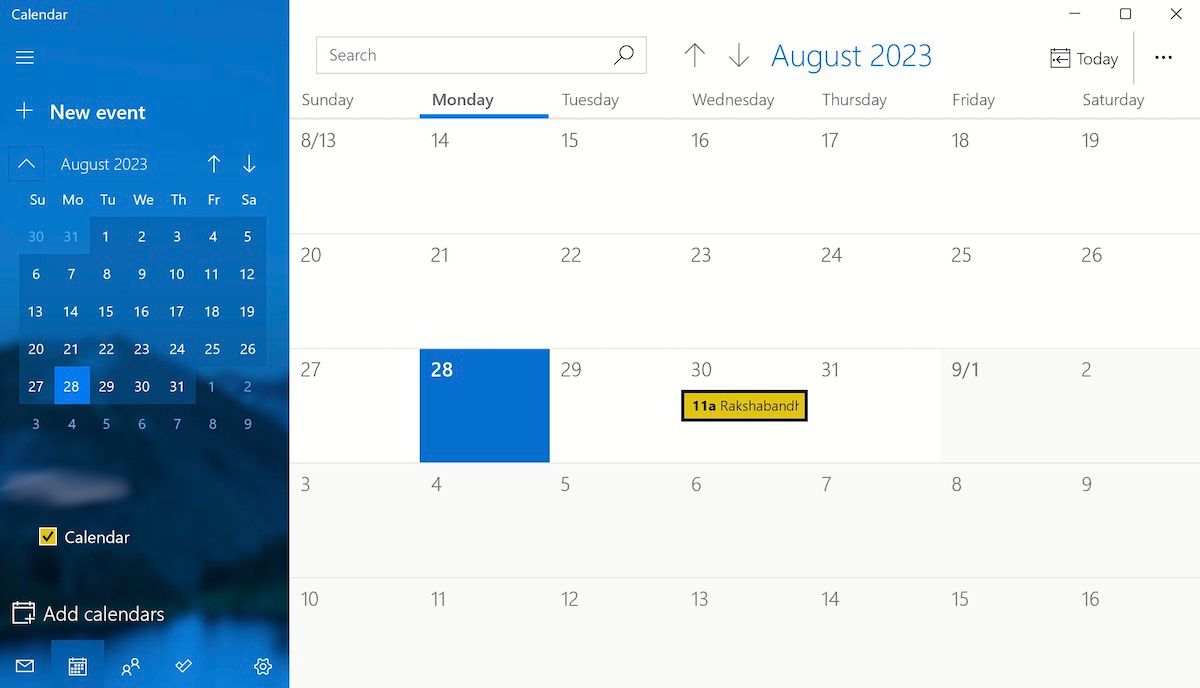
Korzystanie z funkcji kalendarza
Przy pierwszym logowaniu i korzystaniu z aplikacji Kalendarz, użytkownicy mogą zaobserwować istniejącą wcześniej tablicę domyślnych kalendarzy w ich interfejsie. Możliwe jest dalsze rozszerzenie tej kolekcji o szeroką gamę dodatkowych opcji kalendarza.
Aby dodać dodatkowe kalendarze, należy wybrać funkcję “Dodaj kalendarze” znajdującą się w lewym dolnym rogu interfejsu.
Rzeczywiście, po uzyskaniu dostępu do niedawno wprowadzonego interfejsu “Dodaj kalendarze”, użytkownicy otrzymują szereg różnych kalendarzy, w tym kalendarze świąteczne, harmonogramy wydarzeń sportowych, takich jak te dla NBA i NHL, między innymi. Wybierając na przykład opcję “Kalendarze świąteczne”, użytkownik ma możliwość wybrania świąt preferowanego kraju, które zostaną uwzględnione w kalendarzu.
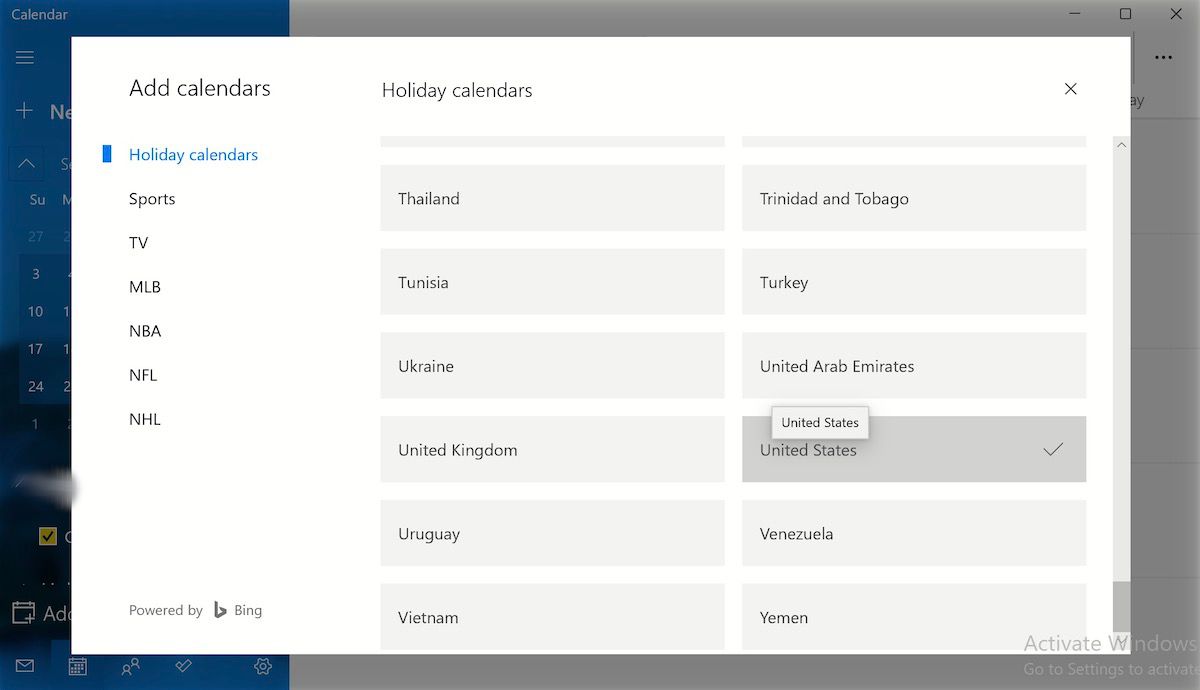
Skieruj swoje kroki do kalendarza i obserwuj wyznaczone dni skrupulatnie oznaczonych ważnych uroczystości, w tym tych upamiętniających ważne okazje, takie jak Święto Pracy, cenione święto entuzjastycznie obchodzone w Stanach Zjednoczonych, wyróżniające się spośród innych obchodów unikalną identyfikacją.
Możesz dowolnie włączać do kalendarza różne wpisy dotyczące różnych narodów lub wydarzeń sportowych.
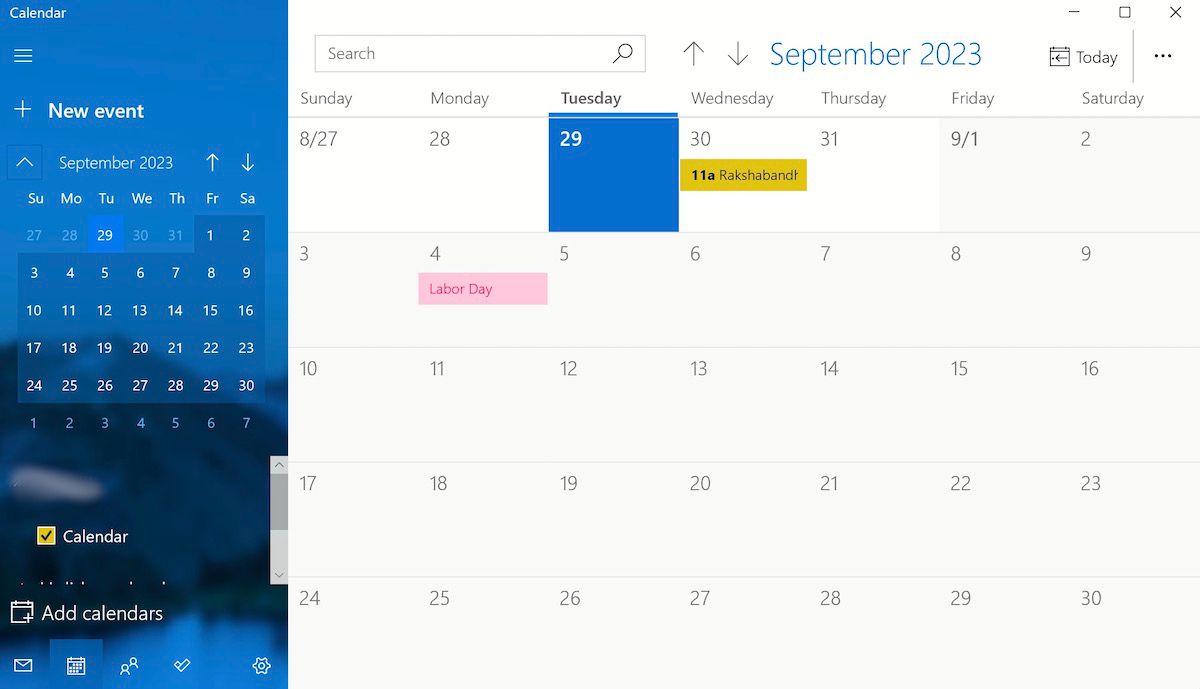
Aby uniknąć przytłoczenia kalendarza licznymi wpisami, zaleca się powściągliwość w początkowym wypełnianiu go wieloma harmonogramami. Przeładowanie kalendarza może stworzyć niepotrzebną złożoność i podważyć jego zamierzoną funkcję jako narzędzia organizacyjnego.
Synchronizowanie kalendarza z innymi urządzeniami
Istnieje możliwość zintegrowania kalendarza z różnymi aplikacjami na komputerze, w tym Outlook, iCloud lub Google. Aby to zrobić, kliknij ikonę ustawień znajdującą się w lewym dolnym rogu ekranu, a następnie przejdź do “Zarządzaj kontami” w menu rozwijanym.
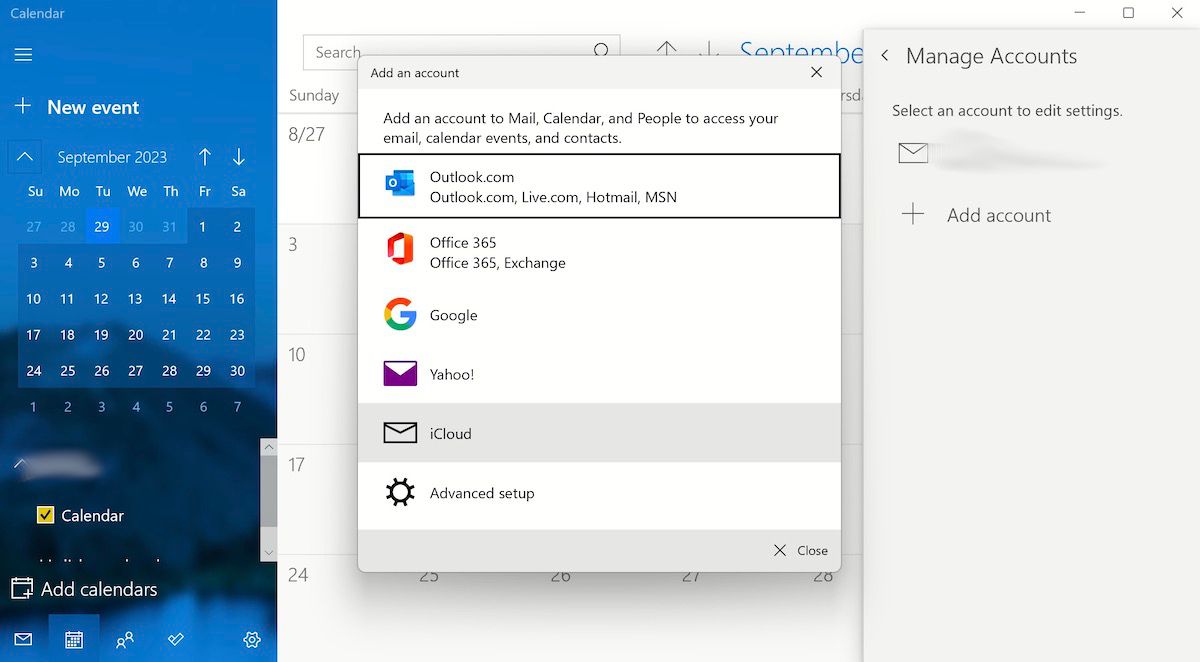
Wybierz opcję “Dodaj konto” znajdującą się w tym interfejsie, po czym dostępne będą różne opcje synchronizacji, w tym te oferowane przez Yahoo, Google, iCloud i Microsoft Office. Po prostu wybierz żądaną usługę, wprowadź swoje dane logowania powiązane z tym kontem, a wszystkie przyszłe spotkania i spotkania z różnych kont zostaną automatycznie zaktualizowane w aplikacji Kalendarz.
Dostosowywanie ustawień kalendarza w systemie Windows
Aplikacja Kalendarz umożliwia wygodne zarządzanie jej konfiguracjami bezpośrednio przez interfejs aplikacji na komputerze z systemem Windows. Wystarczy przejść do lewego dolnego rogu ekranu i wybrać “Ustawienia”, a następnie “Ustawienia kalendarza”, aby uzyskać dostęp do niezbędnych opcji.
Ustawienia kalendarza na komputerze osobistym służą jako wyłączna lokalizacja do dostosowywania domyślnego ustawienia pierwszego dnia tygodnia, określania całkowitej liczby dni w tygodniu i definiowania wyznaczonych godzin pracy. Ta konkretna konfiguracja posiada zindywidualizowany obszar poświęcony wszystkim dostępnym opcjom dostosowywania.
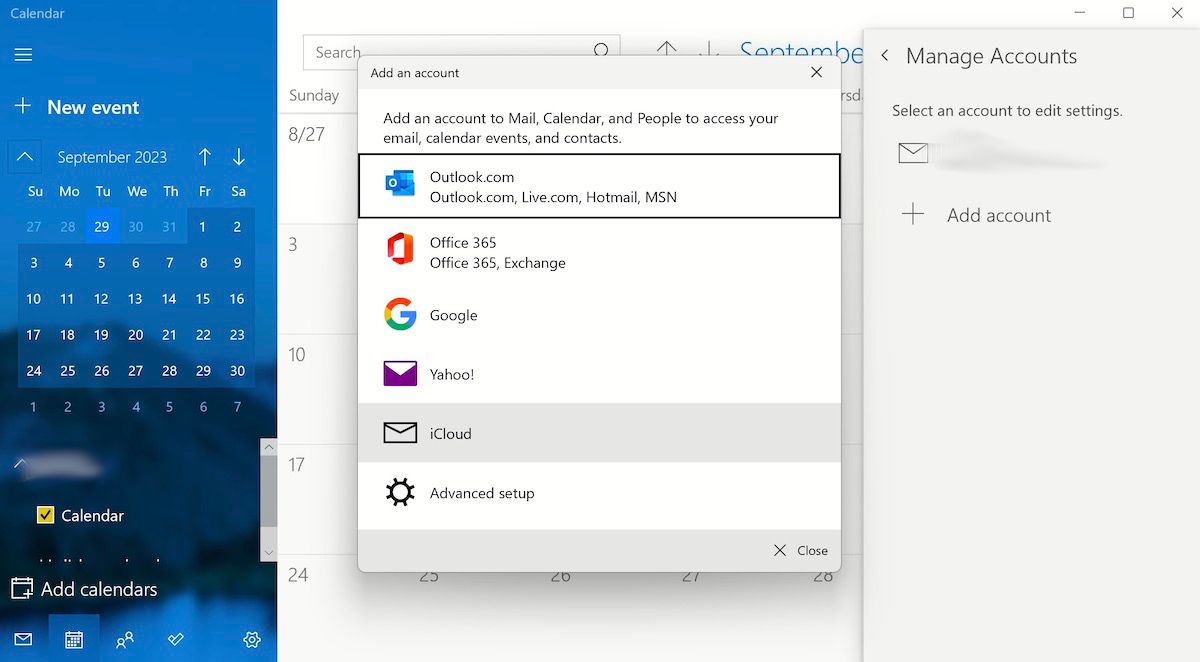
Oprócz standardowych funkcji, wbudowana aplikacja Kalendarz zapewnia użytkownikom możliwość wyboru preferowanego języka i szerokiej gamy alternatywnych kalendarzy, w tym między innymi Hijri i Saka Hera. W związku z tym zdecydowanie zaleca się zapoznanie się z dostępnymi opcjami dostosowywania i dostosowanie ich do indywidualnych preferencji.
Ustaw przypomnienia & Wyślij zaproszenia
Po wyznaczeniu okazji w aplikacji Kalendarz, można następnie zmienić szczegóły w celu włączenia powiadomień, które będą służyć jako wskazówka dla zbliżającego się wydarzenia.Powiadomienia te można skonfigurować tak, aby wysyłały alerty w różnych odstępach czasu poprzedzających zaplanowane zdarzenie, na przykład tydzień, dzień, pięć minut lub nawet minutę wcześniej.
Aby wysłać zaproszenie na spotkanie, przejdź do zakładki “Ludzie” i wybierz znajdującą się w niej ikonę “Kontakty”. Następnie wpisz imiona swoich znajomych spośród tych przechowywanych w pamięci urządzenia i wybierz najbardziej odpowiednią osobę do włączenia. Po dokonaniu wyboru, przejdź do wysłania zaproszenia.
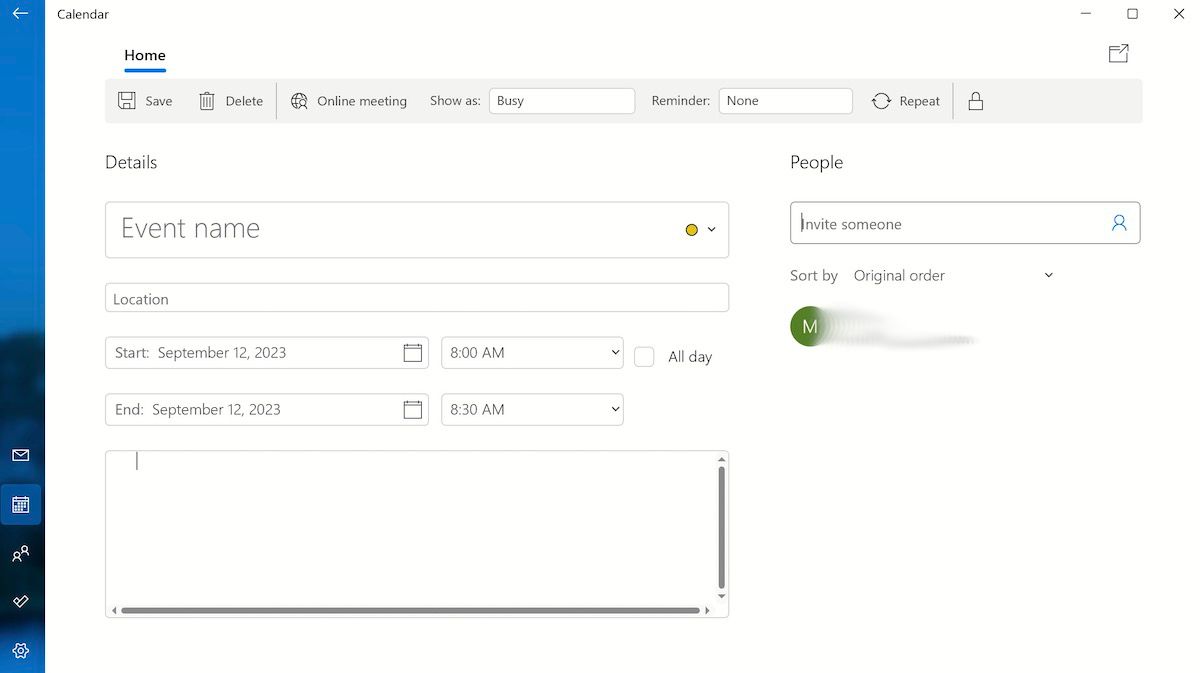
Dodatkowym wygodnym elementem jest opcja “Powtórz” znajdująca się bezpośrednio nad sekcją “Osoby”. Aby skorzystać z tej funkcji, wystarczy kliknąć ikonę “Powtórz”, wybrać żądaną częstotliwość dla wydarzenia lub przypomnienia (co tydzień, co miesiąc lub co rok), wraz z określoną datą i godziną. Po skonfigurowaniu wydarzenie będzie się powtarzać, dopóki nie zostanie ręcznie anulowane.
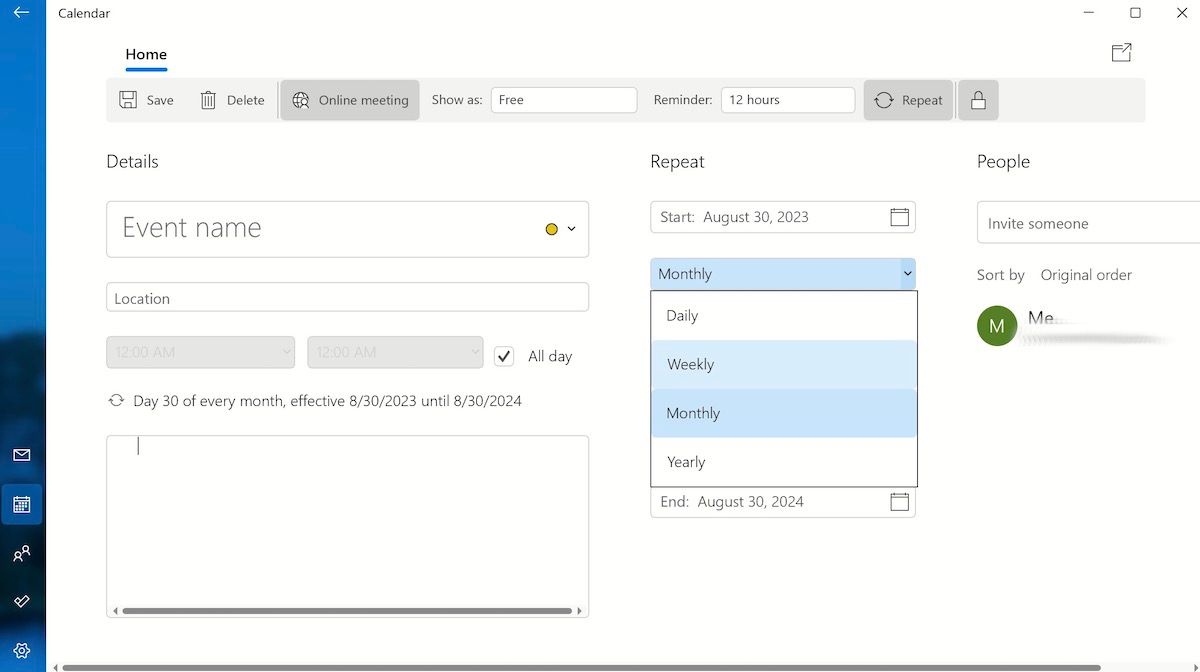
Korzystanie z kalendarza na komputerze z systemem Windows 11
Rzeczywiście, aplikacja Kalendarz systemu Windows ma odświeżająco prosty wygląd, który usprawnia obsługę i upraszcza codzienne zadania. Chociaż brakuje mu niektórych zaawansowanych funkcji, które można znaleźć w wyspecjalizowanych narzędziach produktywności dostępnych online, jego przejrzysty interfejs sprawia, że podstawowe operacje kalendarza są bardziej dostępne dla użytkowników.